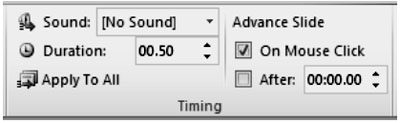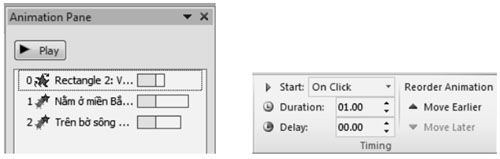Tin học THCS Quyển 4, Bài 11. Tạo các hiệu ứng động
2019-10-13T14:12:09-04:00
2019-10-13T14:12:09-04:00
Hướng dẫn soạn, trả lời câu hỏi và bài tập Tin học THCS Quyển 4, Bài 11. Tạo các hiệu ứng động
Tin học THCS Quyển 4, Bài 11. Tạo các hiệu ứng động, hiệu ứng động, các hiệu ứng động, lệnh Animations
/themes/cafe/images/no_image.gif
Bài Kiểm Tra
https://baikiemtra.com/uploads/bai-kiem-tra-logo.png
Chủ nhật - 13/10/2019 14:08
Hướng dẫn soạn, trả lời câu hỏi và bài tập Tin học THCS Quyển 4, Bài 11. Tạo các hiệu ứng động
(Thời lượng: 2 tiết)
A - Mục đích, yêu cầu
■ Biết vai trò và tác dụng của các hiệu ứng động khi trình chiếu và phân biệt được hai dạng hiệu ứng động.
■ Biết tạo các hiệu ứng động có sẵn cho bài trình chiếu và sử dụng khi trình chiếu.
■ Biết sử dụng các hiệu ứng động một cách hợp lí.
B - Những điểm cần lưu ý và gợi ý dạy học
a) Đây là bài lí thuyết cuối cùng của chương, nhưng có nội dung rất hấp dẫn đối với HS nói chung: tạo các hiệu ứng động (đôi khi còn được gọi là hiệu ứng hoạt hình) cho các đối tượng trong bài trình chiếu. Về mặt thuật ngữ cần nhận rõ rằng để định nghĩa một cách chính xác “hiệu ứng” hoặc “hiệu ứng động” là gì không phải là điều dễ dàng, nhất là đối với HS THCS. Trong trường hợp này, các tác giả sử dụng thuật ngữ đã được dùng phổ biến trong tin học trong nhiều năm trở lại đây: tạo hiệu ứng động (hoặc hiệu ứng hoạt hình), nghĩa là cách làm cho các trang chiếu hoặc các thành phần của trang chiếu xuất hiện giống như chúng chuyển động (khi trình chiếu).
Trước hết, cần truyền đạt để HS hiểu được mục đích sử dụng hiệu ứng động là “thu hút sự chú ý của người nghe hoặc nhấn mạnh những điểm quan trọng” và điều khiển quá trình thuyết trình một cách hiệu quả hơn. Thông thường, khi bài trình chiếu được trình chiếu, nội dung của mỗi trang chiếu sẽ được hiển thị một cách đồng thời trên toàn bộ màn hình. Các trang chiếu xuất hiện lần lượt theo đúng thứ tự sau mỗi lần nháy chuột. Để dẫn dắt tới mục đích sử dụng hiệu ứng động, GV có thể chuẩn bị sẵn hai bài trình chiếu với nội dung như nhau, một bài có hiệu ứng động và một bài không có, trình chiếu để HS quan sát và có thể yêu cầu HS so sánh, rút ra những kết luận cần thiết.
SGK phân biệt hai dạng hiệu ứng động sau đây:
■ Cách thức xuất hiện của các trang chiếu khi bắt đầu được hiển thị (còn gọi là hiệu ứng chuyển trang chiếu).
■ Cách thức xuất hiện của các đối tượng trên trang chiếu (gọi ngắn gọn là hiệu ứng động).
Để HS dễ dàng thực hiện các thao tác với phần mềm trình chiếu cụ thể, cần yêu cầu HS phân biệt rõ hai dạng hiệu ứng động nói trên. Để tạo các hiệu ứng này, HS sẽ phải sử dụng các lệnh khác nhau. Đối với HS THCS không cần thiết phải đi sâu trình bày chi tiết nguyên tắc tạo hình chuyển động (chẳng hạn như phim hoạt hình).
b) Mọi phần mềm trình chiếu đều có sẵn một tập hợp (khoảng 50 - 60) các hiệu ứng chuyển trang chiếu được thiết kế sẵn. Các thao tác cần thực hiện để áp dụng hiệu ứng chuyển trang chiếu cũng rất đơn giản. GV có thể giới thiệu một cách ngắn gọn và dành thời gian để HS tự tìm hiểu các tuỳ chọn (hình trong SGK). Chỉ cần lưu ý HS là trước hết cần phải chọn kiểu hiệu ứng chuyển tiếp, còn việc chọn các tuỳ chọn khác của hiệu ứng có thể thực hiện theo thứ tự bất kì. Mỗi kiểu hiệu ứng chuyển có một tập hợp các tuỳ chọn riêng.
Về nguyên tắc chúng ta có thể đặt các hiệu ứng chuyển tiếp khác nhau cho từng trang chiếu. Tuy nhiên, nên lưu ý và định hướng HS nên áp dụng một kiểu hiệu ứng cho mọi trang chiếu trong bài trình chiếu bằng cách chọn lệnh Apply to All trong nhóm Timing (trên dải lệnh Transitions) sau khi chọn kiểu hiệu ứng chuyển thích hợp và nên chọn kiểu hiệu ứng (cũng như tốc độ chuyển tiếp) sao cho phù hợp với nội dung. Quá nhiều hiệu ứng khác nhau hoặc tốc độ chuyển tiếp quá chậm có thể làm phân tán sự tập trung của người nghe đối với nội dung bài trình chiếu.
Khi tạo hiệu ứng chuyển trang chiếu, chúng ta còn có thể chọn các tuỳ chọn sau đây:
■ Tự động chuyển sang trang chiếu tiếp theo sau một khoảng thời gian định sẵn.
■ Tốc độ xuất hiện của trang chiếu (nhanh, vừa hoặc chậm).
■ Chuyển sang trang chiếu tiếp theo sau khi nháy chuột.
■ Phát ra âm thanh khi nội dung trang chiếu xuất hiện.
Các tuỳ chọn này có trong nhóm Timing trên dải lệnh Transitions:
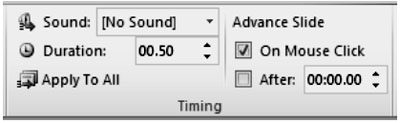 Tuy không phải là nội dung bắt buộc, GV nên khuyến khích HS tìm hiểu tác dụng của các tuỳ chọn này.
c) Ngoài việc tạo hiệu ứng chuyển tiếp cho các trang chiếu, chúng ta còn có thể tạo các hiệu ứng động cho các đối tượng (văn bản, hình ảnh, biểu đồ,...) trên các trang chiếu. Đối với hiệu ứng này, SGK chỉ hạn chế giới thiệu các hiệu ứng có sẵn trong nhóm Animation trên dải lệnh Animations.
Cần lưu ý HS chọn đối tượng trên trang chiếu cần áp dụng hiệu ứng động trước khi chọn hiệu ứng động thích hợp trong nhóm Animation.
Khi tạo hiệu ứng động cho các nội dung văn bản dạng liệt kê trong một khung chứa ta chỉ cần chọn cả khung chứa đó. Khi đó các phần văn bản dạng liệt kê được hiển thị lần lượt từng phần một sau khi nháy chuột khi trình chiếu theo đúng thứ tự từ trên xuống dưới.
Để điều khiển tốt hơn cách thức và thứ tự xuất hiện của các đối tượng trên trang chiếu, chúng ta có thể sử dụng ngăn Animation Pane để thay đổi thứ tự thứ tự xuất hiện của các đối tượng được áp dụng hiệu ứng động. Ngăn này được hiển thị bên phải cửa sổ sau khi chọn lệnh Animation Pane trong nhóm Advanced Animation. Ngăn Animation Pane cho thấy các đối tượng được áp dụng hiệu ứng động được liệt kê từ trên xuống dưới theo thứ tự xuất hiện của chúng khi trình chiếu. Có thể nháy chọn tên một đối tượng trong ngăn lệnh Animation Pane và chọn Move Earlier (hoặc Move Later) để chuyển thứ tự xuất hiện của đối tượng lên trên (hoặc xuống dưới):
Tuy không phải là nội dung bắt buộc, GV nên khuyến khích HS tìm hiểu tác dụng của các tuỳ chọn này.
c) Ngoài việc tạo hiệu ứng chuyển tiếp cho các trang chiếu, chúng ta còn có thể tạo các hiệu ứng động cho các đối tượng (văn bản, hình ảnh, biểu đồ,...) trên các trang chiếu. Đối với hiệu ứng này, SGK chỉ hạn chế giới thiệu các hiệu ứng có sẵn trong nhóm Animation trên dải lệnh Animations.
Cần lưu ý HS chọn đối tượng trên trang chiếu cần áp dụng hiệu ứng động trước khi chọn hiệu ứng động thích hợp trong nhóm Animation.
Khi tạo hiệu ứng động cho các nội dung văn bản dạng liệt kê trong một khung chứa ta chỉ cần chọn cả khung chứa đó. Khi đó các phần văn bản dạng liệt kê được hiển thị lần lượt từng phần một sau khi nháy chuột khi trình chiếu theo đúng thứ tự từ trên xuống dưới.
Để điều khiển tốt hơn cách thức và thứ tự xuất hiện của các đối tượng trên trang chiếu, chúng ta có thể sử dụng ngăn Animation Pane để thay đổi thứ tự thứ tự xuất hiện của các đối tượng được áp dụng hiệu ứng động. Ngăn này được hiển thị bên phải cửa sổ sau khi chọn lệnh Animation Pane trong nhóm Advanced Animation. Ngăn Animation Pane cho thấy các đối tượng được áp dụng hiệu ứng động được liệt kê từ trên xuống dưới theo thứ tự xuất hiện của chúng khi trình chiếu. Có thể nháy chọn tên một đối tượng trong ngăn lệnh Animation Pane và chọn Move Earlier (hoặc Move Later) để chuyển thứ tự xuất hiện của đối tượng lên trên (hoặc xuống dưới):
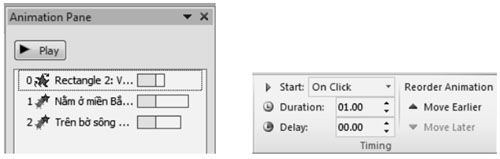 Thậm chí ta còn có thể tạo nhiều hiệu ứng động cho một đối tượng để đối tượng đó xuất hiện nhiều lần khi trình chiếu.
Với mục đích giảm tải, SGK không đề cập đến nội dung này. GV có thể tìm hiểu, tự biên soạn và tổ chức các giờ ngoại khoá để giới thiệu hoặc hướng dẫn cho HS tự tìm hiểu để biết thêm.
d) Mục tiếp theo của bài nêu một số gợi ý về sử dụng các hiệu ứng động như thế nào cho hiệu quả. Kinh nghiệm cho thấy rằng, khi mới bắt đầu làm quen với phần mềm trình chiếu, nhiều người, đặc biệt là HS, thường rất thích thú và sử dụng quá nhiều hiệu ứng động. Lạm dụng quá nhiều các hiệu ứng động có thể không giúp đạt mục đích chính mà thậm chí còn có tác dụng ngược lại. Quá nhiều hiệu ứng có thể làm cho người nghe chỉ chú ý và ghi nhớ các hiệu ứng đó mà quên đi nội dung chính. Thậm chí nó có thể làm cho người nghe trở nên mệt mỏi. Do vậy, sử dụng hiệu ứng một cách hợp lí là một điều quan trọng.
e) Cuối cùng là một số lưu ý nên tuân thủ khi tạo bài trình chiếu. Thực ra nội dung một số gợi ý đã được lồng trong các bài trước đó, mục này chỉ nhắc lại cho đầy đủ. Cần truyền đạt để HS biết rằng, phần mềm trình chiếu chỉ là công cụ. Sử dụng công cụ như thế nào để có kết quả tốt hoàn toàn phụ thuộc vào kiến thức về nội dung và văn hoá của người sử dụng. Để có “sản phẩm” đẹp, hấp dẫn và phục vụ tốt cho nội dung cần trình bày thì ý tưởng của người tạo bài trình chiếu là quan trọng nhất. GV có thể sử dụng các lưu ý đó, nhất là các lỗi cần tránh để đánh giá kết quả các bài thực hành của HS.
Hướng dẫn trả lời câu hỏi và bài tập:
2. Được. Đánh dấu ô After trong nhóm Timing trên dải lệnh Transitions và nhập khoảng thời gian trong ô bên phải. Có thể chọn Apply to All.
3. Có thể đặt hiệu ứng chuyển tiếp khác nhau cho mỗi trang chiếu, nhưng không nên sử dụng quá nhiều hiệu ứng vì sẽ làm giảm một phần sự tập trung của người nghe vào nội dung chính.
Thậm chí ta còn có thể tạo nhiều hiệu ứng động cho một đối tượng để đối tượng đó xuất hiện nhiều lần khi trình chiếu.
Với mục đích giảm tải, SGK không đề cập đến nội dung này. GV có thể tìm hiểu, tự biên soạn và tổ chức các giờ ngoại khoá để giới thiệu hoặc hướng dẫn cho HS tự tìm hiểu để biết thêm.
d) Mục tiếp theo của bài nêu một số gợi ý về sử dụng các hiệu ứng động như thế nào cho hiệu quả. Kinh nghiệm cho thấy rằng, khi mới bắt đầu làm quen với phần mềm trình chiếu, nhiều người, đặc biệt là HS, thường rất thích thú và sử dụng quá nhiều hiệu ứng động. Lạm dụng quá nhiều các hiệu ứng động có thể không giúp đạt mục đích chính mà thậm chí còn có tác dụng ngược lại. Quá nhiều hiệu ứng có thể làm cho người nghe chỉ chú ý và ghi nhớ các hiệu ứng đó mà quên đi nội dung chính. Thậm chí nó có thể làm cho người nghe trở nên mệt mỏi. Do vậy, sử dụng hiệu ứng một cách hợp lí là một điều quan trọng.
e) Cuối cùng là một số lưu ý nên tuân thủ khi tạo bài trình chiếu. Thực ra nội dung một số gợi ý đã được lồng trong các bài trước đó, mục này chỉ nhắc lại cho đầy đủ. Cần truyền đạt để HS biết rằng, phần mềm trình chiếu chỉ là công cụ. Sử dụng công cụ như thế nào để có kết quả tốt hoàn toàn phụ thuộc vào kiến thức về nội dung và văn hoá của người sử dụng. Để có “sản phẩm” đẹp, hấp dẫn và phục vụ tốt cho nội dung cần trình bày thì ý tưởng của người tạo bài trình chiếu là quan trọng nhất. GV có thể sử dụng các lưu ý đó, nhất là các lỗi cần tránh để đánh giá kết quả các bài thực hành của HS.
Hướng dẫn trả lời câu hỏi và bài tập:
2. Được. Đánh dấu ô After trong nhóm Timing trên dải lệnh Transitions và nhập khoảng thời gian trong ô bên phải. Có thể chọn Apply to All.
3. Có thể đặt hiệu ứng chuyển tiếp khác nhau cho mỗi trang chiếu, nhưng không nên sử dụng quá nhiều hiệu ứng vì sẽ làm giảm một phần sự tập trung của người nghe vào nội dung chính.